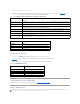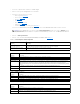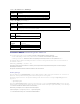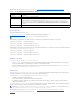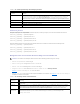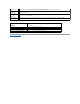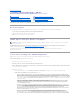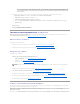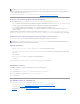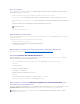Users Guide
WennServerAdministratornichtaufdemManagedSysteminstalliertist,könnenSiewederdenBildschirmdesletztenAbsturzesdesSystemsanzeigennoch
die Funktion Autom. Wiederherstellung verwenden.
Weitere Informationen zum Bildschirm des letzten Absturzes finden Sie unter "Bildschirm des letzten Systemabsturzes anzeigen".
Software auf der Management Station installieren
IhrSystementhältdieDVDDell Systems Management Tools and Documentation. Diese DVD beinhaltet die folgenden Komponenten:
l DVD root - EnthältdasDellSystemsBuildunddasUpdate-Dienstprogramm,dasInformationenzurServer-Einrichtung und Systeminstallation bereitstellt
l SYSMGMT - EnthältdieSystemmanagement-SoftwareprodukteeinschließlichdesDellOpenManageServerAdministrators
l Docs - EnthältDokumentationfürSystemverwaltungs- Software-Produkte,PeripheriegeräteundRAID-Controller.
l SERVICE - EnthältdieHilfsprogramme,dieSiebenötigen,umIhrSystemzukonfigurieren,undliefertdieneuestenDiagnosensowieDell-optimierte
TreiberfürIhrSystem
InformationenüberServerAdministrator,ITAssistantundUnifiedServerConfiguratorfindenSieimServer Administrator-Benutzerhandbuch, im IT Assistant-
Benutzerhandbuch und im Lifecycle Configurator-Benutzerhandbuch. Diese stehen auf der Dell Support-Website unter support.dell.com\manualszurVerfügung.
RACADM auf einer Linux-Management Station installieren und entfernen
Zur Verwendung der Remote-RACADM-FunktioneninstallierenSieRACADMaufeinerManagementStation,dieLinuxausführt.
RACADM installieren
1. Melden Sie sich als root am System an, auf dem Sie die Management Station-Komponenteninstallierenmöchten.
2. Falls erforderlich, stellen Sie die DVD Dell Systems Management Tools and DocumentationunterVerwendungdesfolgendenBefehlsodereinesähnlichen
Befehls bereit:
mount /media/cdrom
3. Wechseln Sie zum Verzeichnis /linux/racundführenSiedenfolgendenBefehlaus:
rpm -ivh *.rpm
Um Hilfe zum RACADM-Befehl zu erhalten, geben Sie nach der Eingabe der vorherigen Befehle racadm help ein.
RACADM deinstallieren
UmRACADMzudeinstallieren,öffnenSieeineEingabeaufforderung,undgebenSieFolgendesein:
rpm -e <racadm-Paketname>
wobei <racadm-Paketname> das rpm-Paket ist, das zum Installieren der RAC-Software verwendet wurde.
Wenn der rpm-Paketnamez.B.srvadmin-racadm5 lautet, geben Sie Folgendes ein:
rpm -e srvadmin-racadm5
Die iDRAC6-Firmware aktualisieren
Verwenden Sie eine der folgenden Methoden, um die iDRAC6-Firmware zu aktualisieren.
l Webbasierte Schnittstelle (siehe "iDRAC6-Firmware mittels der webbasierten Benutzerschnittstelle aktualisieren").
l RACADM-CLI (siehe "Die iDRAC6-FirmwareüberRACADMaktualisieren").
l Dell-Aktualisierungspakete (siehe "iDRAC6-Firmware mittels Dell-AktualisierungspaketenfürunterstützteWindows- und Linux-Betriebssysteme
aktualisieren").
ANMERKUNG: Installieren Sie die iDRAC6 Management Station-Software und die iDRAC6 Managed System-Software nicht auf demselben System.
ANMERKUNG: Wenn Sie Setup auf der DVD Dell Systems Management Tools and Documentationausführen,wirddasRACADM-Dienstprogrammfüralle
unterstütztenBetriebssystemeaufderManagementStationinstalliert.